Hogyan kapcsoljuk ki a betöltés a képek a böngésző - számítógép segítségével
Hogyan kapcsoljuk ki a betöltés a képek a böngészőben.
Nem minden Internet-felhasználók is korlátlan forgalom. Néha értékes megabájt vagy akár kilobájt érdemes egy csomó pénzt, vagy a felhasználó a mobil internet. Mit kell tenni?
Ön kikapcsolhatja a képek megjelenítését ez csökkenti a forgalmi költségek, és az oldalak betöltése sokkal gyorsabb és okosabb.
Hogyan írják le például a Google Chrome böngészőt.
Tehát az első dolog az, hogy a Google Chrome böngésző beállításait. Ehhez kattintson az ikonra (a három pont, vagy egyenes) konfigurációjú. Nem található a böngésző tetején a jobb oldalon. Választás a megnyíló menüben a „Beállítás” menüpontot.
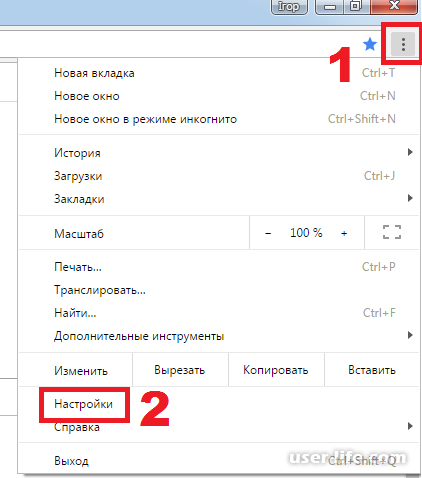
A következő lépés az „Általános” keres a link „Speciális beállítások megjelenítése” erre a célra szükséges, hogy áthaladjon.
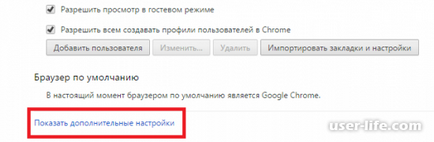
Ezután a következő részben „Személyes adatok” majd rá kell kattintani egy másik gombot „Content” beállításokat.
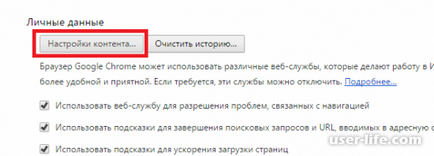
A megnyíló ablakban meg kell találni a „Képek” részt, és kattintson a rádió gombra „Ne jelenjen meg” az alapértelmezett „Display”.
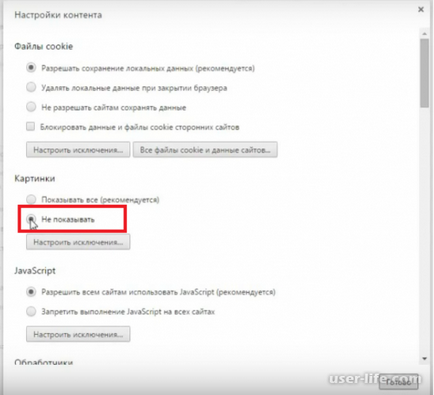
Ha egyes oldalak kell mindig meg a grafikus tartalom alatt van, kattintson a gomb „Kivételek kezelése”
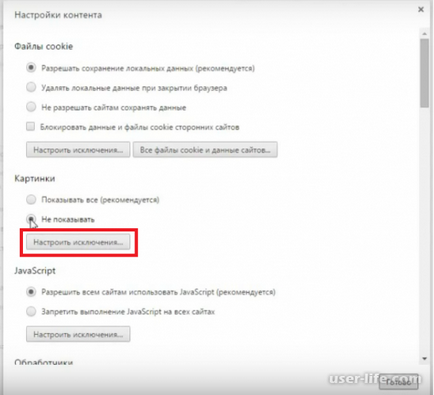
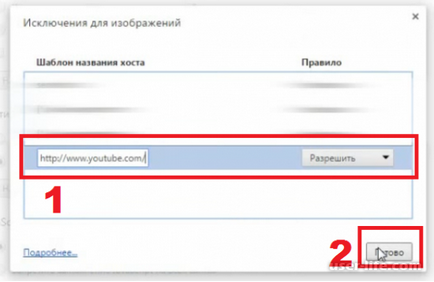
Tartsuk szem előtt, hogy a linkeket be kell fejeződnie.